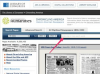Кредит на изображението: BananaStock/BananaStock/Getty Images
Мониторът е екран, използван за показване на потребителския интерфейс на компютър. Ако качеството на екрана на монитора страда от мигане, трептене или други проблеми, това може да разсейва и да затрудни ефективното използване на компютъра. Има много проблеми, които потенциално могат да причинят неправилно функциониране на монитора и като такива има няколко начина за отстраняване на проблеми с монитора.
Етап 1
Изключете компютъра, изключете монитора, включете го отново и след това стартирайте компютъра. Простото рестартиране на електронни устройства понякога решава проблеми.
Видео на деня
Стъпка 2
Проверете кабелните връзки на вашия монитор. Захранващият кабел трябва да бъде включен здраво в задната част на монитора и в контакта или разклонителя. Интерфейсният кабел на монитора трябва да бъде включен здраво във вашия компютър. Ако връзките са били разхлабени, кабелите за сядане правилно могат да разрешат проблемите с качеството на екрана на монитора.
Стъпка 3
Сменете захранващия и интерфейсния кабел на монитора си с други кабели. Лошите кабели могат да причинят мигане или трептене на монитора. Също така опитайте да включите кабела на захранващия щепсел за монитора в друг контакт.
Стъпка 4
Изключете монитора си и го свържете към вторичния компютър. Ако мониторът продължава да мига на вторичния компютър, самият монитор може да се повреди. Ако мигането не се появи на вторичния компютър, вероятно вашият компютър причинява проблема.
Стъпка 5
Деинсталирайте наскоро инсталиран софтуер. Ако проблемът е започнал след инсталиране на нова програма, премахнете я от вашия компютър, като щракнете върху "Старт", "Контролен панел", „Добавяне/Премахване на програми“ или „Програми и функции“, след което изберете програмата и изберете „Премахване“ или „Деинсталиране“.
Стъпка 6
Инсталирайте нови драйвери за графична карта. Ако драйверите на графичната ви карта са лоши, това може да повлияе на вашия дисплей. Щракнете върху "Старт", щракнете с десния бутон върху "Компютър", изберете "Управление", "Диспечер на устройства", щракнете двукратно върху "Дисплейни адаптери", щракнете с десния бутон върху вашата графична карта и изберете "Актуализиране Драйвер." Можете също да изберете "Свойства", за да разберете какъв вид карта използвате и да потърсите драйвер, който да инсталирате на уебсайта на графичната карта. производител.
Неща, от които се нуждаете
Втори компютър
Втори монитор
Допълнителни кабели за монитор
Бакшиш
Компютърните проблеми често са причинени от скорошна промяна на хардуера или софтуера. Отмяната на промените често може да обърне проблемите.